Il 30 novembre 2010 è stato rilasciato il nuovo IDE 1.0 per programmare Arduino. Da allora sono passati alcuni mesi e forse lo hai già provato sul tuo computer.
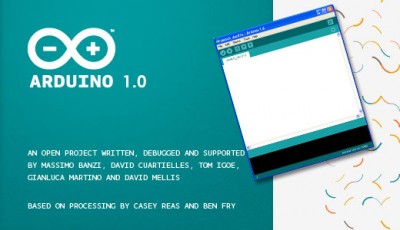
E’ possibile che tu sia riuscito già a installarlo su Windows 7, in tal caso questa guida non ti serve, ma se non ci fossi riuscito o volessi controllare di averlo installato correttamente sei nel posto giusto.
Ho diviso l’articolo in due parti, nella prima trovi schermata dopo schermata come installare i driver per riconoscere la scheda Arduino 2009 sul tuo computer, nella seconda trovi un video che ti mostra i passi da eseguire.
Scegli la via che preferisci, e buona installazione.
Prima parte – installazione passo passo con immagini
Prima di installare l’IDE è necessario che tu lo scarichi dal sito ufficiale, ecco il link;
ora che possiedi il file in formato compresso (.zip) decomprimilo cliccandoci su 2 volte e trascinando il contenuto sul desktop;
collega Arduino al computer. Windows 7 riconosce il nuovo Hardware e cerca di installare i driver per poterlo gestire;
nella finestra di installazione del driver cercandolo su Windows Update, clicca su “Skip obtaining driver software from Windows Update”, in italiano “Ignora download di driver da Windows Update”;
conferma cliccando su “Yes”, in italiano “SI”;
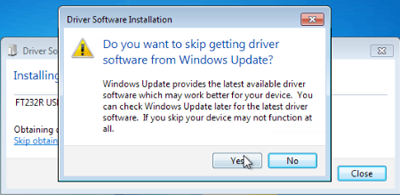
clicca su “Start” e con il tasto destro su “Computer” selezionando l’ultima voce in basso “Properties”, in italiano “Proprietà”;
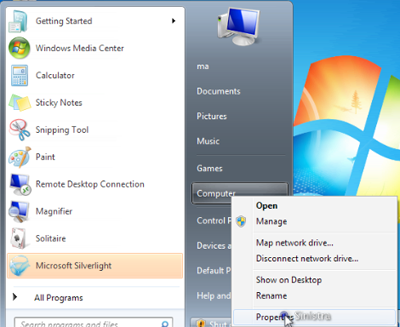
nella finestra che ssi apre clicca su “Device Manager”, in italiano “Gestione dispositivi”;
a questo punto Windows ti mostra un elenco di periferiche, dispositivi, che ha riconosciuto e te ne mostra uno con un punto esclamativo, è l’arduino.
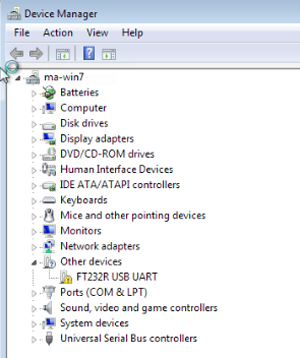
clicca con il tasto destro su quel dispositivo e seleziona la voce “Update Driver Sofrware …”, in italiano “Aggiorna software driver …”;
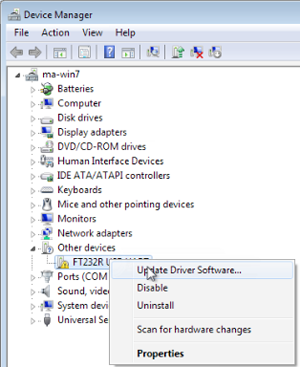
quindi clicca su “Browse my computer for driver software”, in italiano “Cerca il software del driver nel computer” per indicare a Win 7 dove trovare il driver corretto;
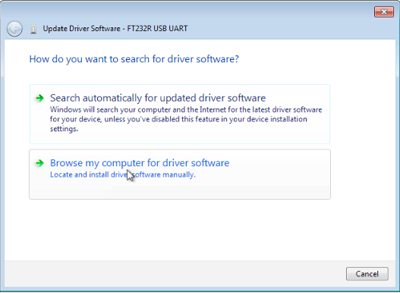
scegli il driver da installare cliccando su “Browse”, in italiano “Sfoglia”;
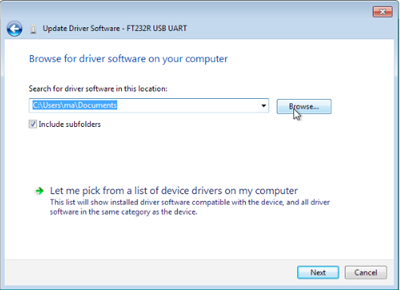
seleziona il percorso (path) in cui hai copiato la directory Arduino-1.0, nell’esempio la directory l’ho copiata sul Desktop per rendere più agevole la selezione del driver, clicca su “OK”;
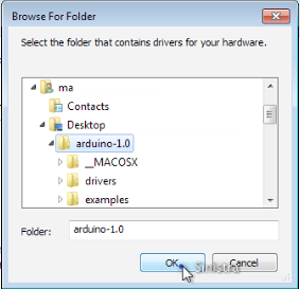
Windows inizia a installare il driver dal percorso che gli hai indicato;
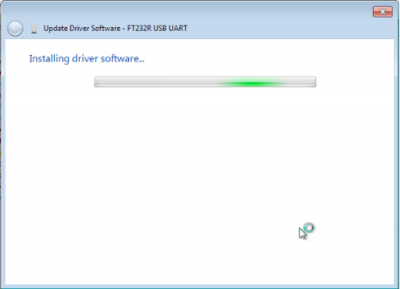
al termine dell’installazione ti mostra la schermata seguente in cui puoi riconoscere il driver “USB Serial Converter”, il tuo Arduino 2009;
contemporaneamente un pop-up in basso a destra ti informa che il driver è stato correttamente installato e che il tuo Arduino è stato riconosciuto come una nuova porta di tipo seriale (COM), nell’esempio COM3;
![]()
e una nuova finestra ti conferma che il driver è ora “Ready to use”, pronta per essere utilizata, clicca su “Close”, in italiano “Chiudi”;
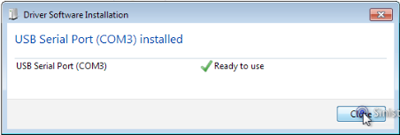
se vuoi puoi eseguire nuovamente la sequenza “Start -> tasto destro su Computer -> Properties -> Device Manager” e nell’elenco questa volta non ci sono più dispositivi con il punto interrogativo e il triangolo giallo, ma sotto la voce “Porte COM & LPT” c’è il nuovo driver riconosciuto come COM3;
![]()
apri il programma Arduino 1.0 che trovi nella stessa cartella Arduino-1.0 da cui hai selezionato il driver e seleziona “Tools -> Board -> Arduino Duemilanove w/ATmega168” o il modello Arduino che hai collegato; dagli esempi che l’IDE ha già a disposizione seleziona l’esempio Blink;
sei pronto per eseguire l’upload, in gergo tecnico, in pratica trasferire sul tuo arduino lo sketch di esempio (Blink) che farà lampeggiare il led collegato al pin 13 di Arduino Duemilanove;
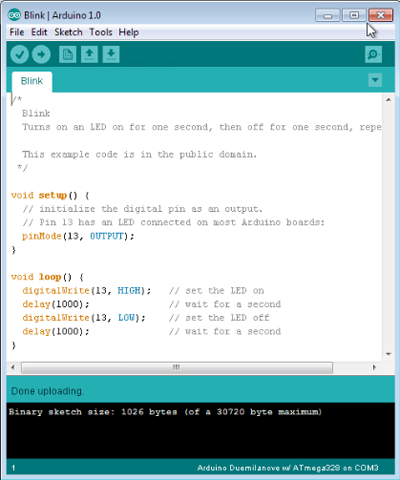
Hai eseguito tutti i passi descritti alla perfezione e arduino è stato riconosciuto da Win 7, vedrai il led presente su arduino lampeggiare con in tempo di 1 secondo.
Se ti sei perso in qualche passaggio puoi riprendere da qualsiasi punto per riprovare oppure segui il video sotto.
Seconda parte – video dell’installazione
Ti sei annoiato a leggere tutti i passi per l’installazione?
Guarda il video:
Questo articolo si riferisce alla scheda arduini duemilanove ma è valido in tutte le sue parti anche per altri modelli arduino, unica differenza è nella selezione della Board che devi selezionare correttamente per poter eseguire l’upload degli sketch in modo corretto.
Buon divertimento con il tuo arduino.

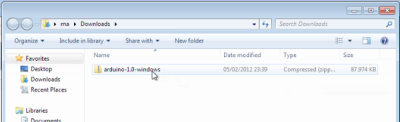
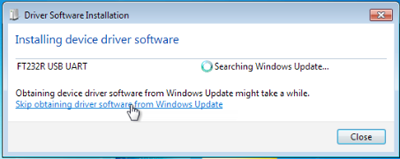
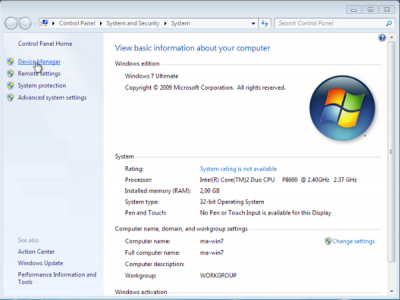
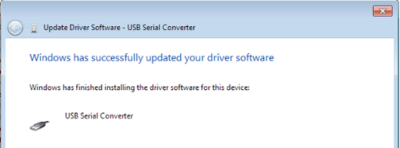
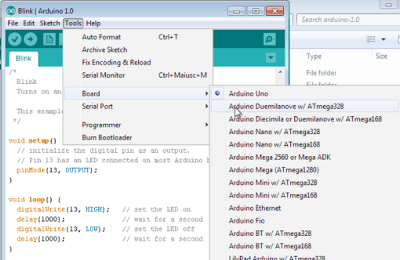


 Il blog mauroalfieri.it ed i suoi contenuti sono distribuiti con Licenza
Il blog mauroalfieri.it ed i suoi contenuti sono distribuiti con Licenza
4 commenti
Vai al modulo dei commenti
ciao a tutti
ho un problema con la mia Arduino UNO, acquistata in fiera dell’elettronica.
Non riesco a farla riconoscere ne a windows 7 ne all’8
Ho seguito tutte le istruzioni presenti nel web, istruzioni come queste:
https://www.mauroalfieri.it/elettronica/installare-arduino-su-windows-7.html
quando vado ad installare i driver mi riconosce sempre la scheda con un nome diverso
da quello che potrebbe essere Arduino e che presumo sia il nome dell’integrato
Come potrei fare per risolvere ? avete qualche suggerimento ?
Se servono altre informazioni sono a completa disposizione
Ringrazio anticipatamente
Autore
Ciao Francesco,
con quale nome viene riconosciuta la scheda?
Ciao. ho dovuto formattare e reinstallare tutto il pc. Windows 7 (HP Pavilion dv6) . Non riesco piu’ a vedere aperta la finestra di partenza dell’IDE di Arduino che invece prima funzionava perfettamente. Appare solo la banda centrale celeste della finestra e poi scompare dopo alcuni secondi dando un messaggio di errore (molto generico quindi incomprensibile) Non so piu’ dove mettere le mani, penso sia un problema legato alla risoluzione dell schermo o forse a Java (che ho reinstallato). Gli atri programmi funzionano regolarmente. Forse un problema di cookies o altri settaggi che mi sfuggono. Spero di essermi spiegato e spero che qualcuno mi risponda con idee, mi rendo conto che sia una situazione molto bizzarra. Ringrazio anticipatamente .
Cordiali saluti
Steve
Autore
Ciao Steve,
hai provato con versioni differenti di IDE?
Che versione dell’IDE stai utilizzando?